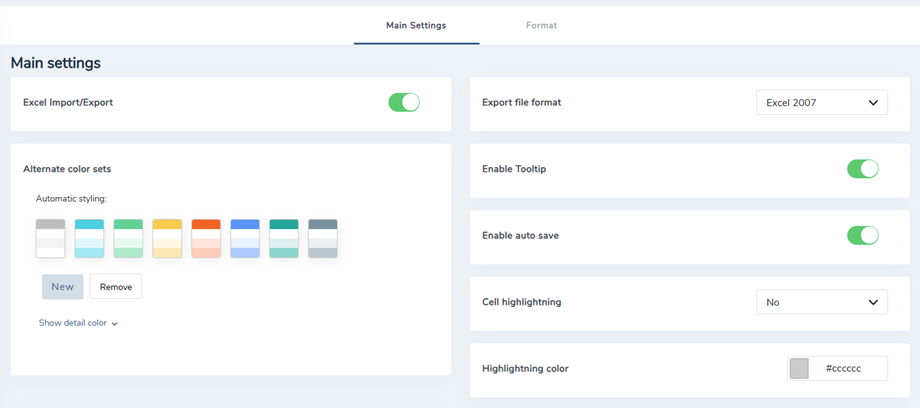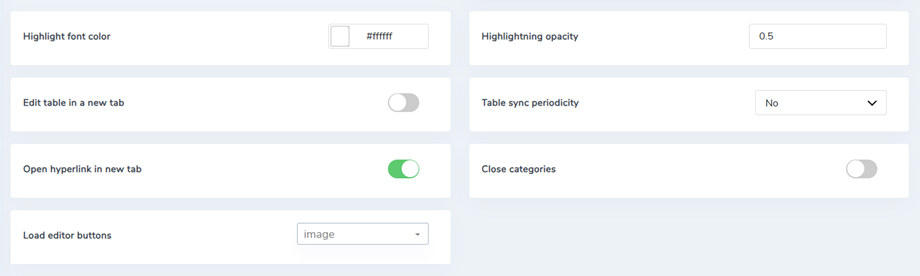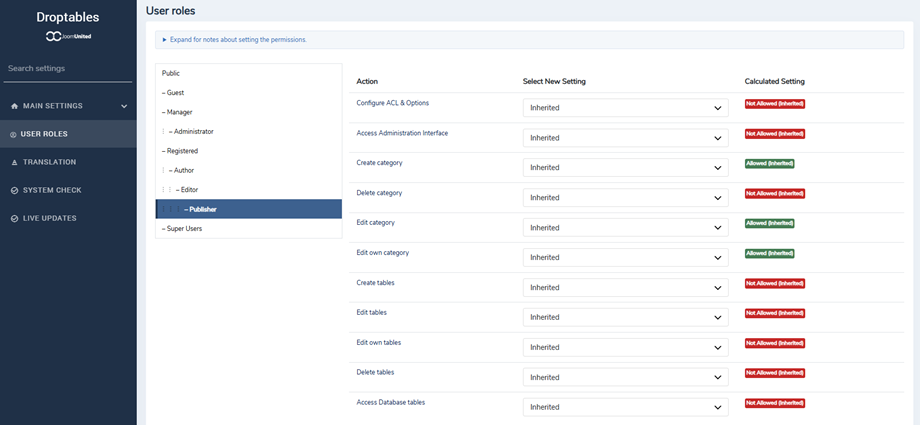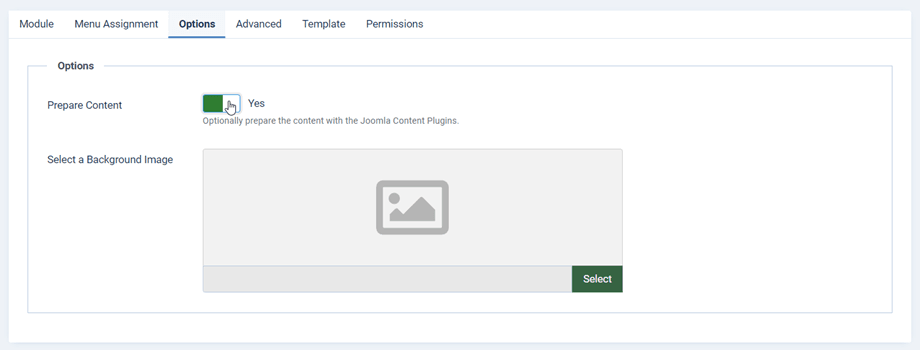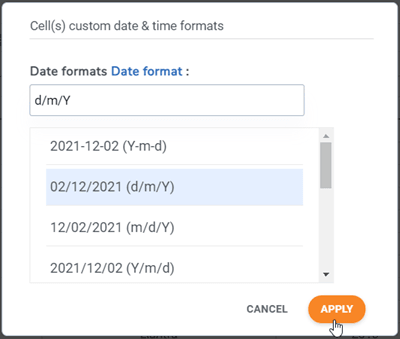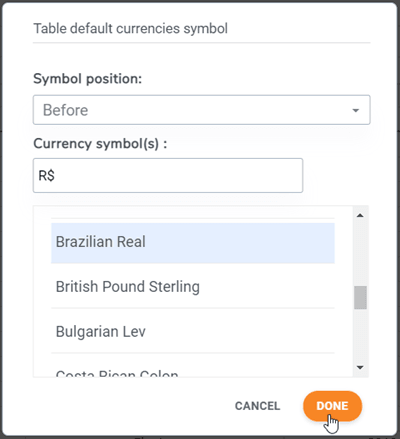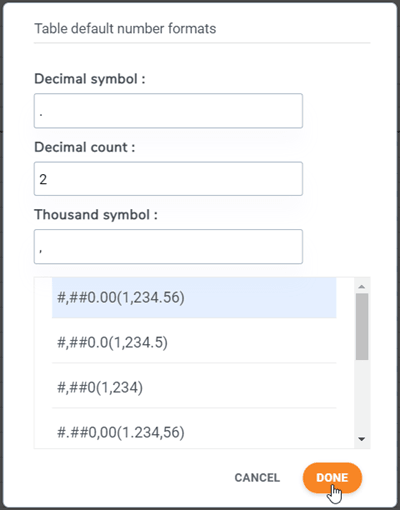Droptables: параметры и хитрости
1. Параметры
Чтобы получить доступ к Droptables , перейдите в Компоненты > Droptables > Конфигурация > Основные настройки
В опциях вы можете определить:
- Включить импорт / экспорт в Excel
- Выберите формат экспорта
- Включить всплывающую подсказку в ячейках
- Включите автоматическое сохранение в AJAX, иначе у вас будет кнопка «Сохранить изменения
- Альтернативные наборы цветов: доступны для стилизации ваших данных.
- Выделение ячейки: активируйте цвет при наведении указателя мыши, чтобы с первого взгляда увидеть содержимое ячейки (только строка/только столбец/оба)
- Цвет выделения : цвет выделения ячейки при наведении курсора
- Цвет шрифта выделения: цвет шрифта выделения ячейки при наведении.
- Непрозрачность выделения: уровень непрозрачности выделения ячейки.
- Включить скрытую правую панель: Да/Нет
- Периодичность синхронизации таблицы: задержка автоматической синхронизации таблицы для файла Excel или Google Sheets.
- Включить таблицу базы данных: Да/Нет
- Закрыть категории: таблица категорий автоматически закрывается.
- Кнопки редактора загрузки: кнопки редактора загрузки в редакторе ячеек HTML
2. Разрешение ACL
Доступна интеграция ACL Joomla. Теперь вы можете ограничить доступ к действию или таблице для редакторов таблиц. Это ограничение распространяется на все таблицы.
Например, если вы хотите, чтобы пользователь-администратор имел доступ и редактировал только свои собственные таблицы, установите для параметра «Редактировать» значение «Запрещено», а для параметра «Редактировать» — значение «Разрешено». Вы также можете ограничить:
- Глобальная конфигурация
- Доступ к интерфейсу
- Создание категории
- Удаление категории
- Категория издания
- Создание таблиц
- Удаление таблиц
- Издание/собственное издание
3. Загрузите таблицы в пользовательский модуль HTML.
Droptables создан для использования в каждом поле редактора WYSIWYG, вам просто нужно иметь плагин контента для вызова. Большую часть времени он активирован по умолчанию.
Если это не так, как в пользовательском модуле Joomla HTML, вам необходимо активировать его, как указано выше.
На вкладке параметров вам необходимо установить параметр Подготовить контент на: Да
4. Расчет
У вас есть базовая реализация вычислений в Droptables. Доступные элементы:
- СУММ, РАЗДЕЛИТЬ, НЕСКОЛЬКО, СЧИТАТЬ, СЦЕПИТЬ
- MIN, MAX, AVG
- ДАТА, ДЕНЬ, ДНИ, ДНИ360
- ИЛИ, XOR И
Чтобы получить сумму, введите в ячейку следующее (ОБЯЗАТЕЛЬНО ПРОПИСНЫЕ РЕГИСТРЫ): =SUM(A1;B2) или =SUM(A1:B2)
Вы можете установить формат расчета для всех ячеек в таблицах. Вы можете найти параметры в меню «Таблица» > «Параметры формата» в редакторе таблиц.
- Дата и время: установка формата даты для расчетов даты.
- Валюты:
- Положение символа: чтобы производить расчеты ячеек на деньгах, определите положение символа валюты по умолчанию.
- Символ (ы) валюты: чтобы производить вычисления в ячейках на деньгах, определите символ валюты по умолчанию.
- Десятичная дробь и число:
- Десятичный символ: для вычисления ячеек определите десятичный символ по умолчанию.
- Десятичный счетчик: количество цифр после десятичного символа.
- Символ тысячи: чтобы выполнить расчет ячейки, определите символ тысячи по умолчанию.
5. Ограничение доступа к ячейкам
Чтобы другие обычные пользователи не могли редактировать несколько важных ячеек, вы можете выбрать конкретных пользователей для редактирования этих ячеек только помимо роли администратора. В таблицу можно добавить несколько диапазонов.
Сначала вам следует выбрать ячейки, щелкнуть по ним правой кнопкой мыши и выбрать в контекстном меню опцию «Защитить диапазон» Или вы можете перейти в «Формат» > «Защитить диапазон».
Затем во всплывающем окне выберите Роли пользователей, разрешенные для редактирования. Затем нажмите «Сохранить диапазон» . Наконец, нажмите «Сохранить и закрыть» . В этом случае только роль автора может редактировать эти ячейки, а это означает, что когда другие роли получают доступ к этой таблице, эти ячейки блокируются, и они не могут их редактировать.